Селена КомезОбновлено в октябре 30, 2018
«Привет, ребята. У меня новый телефон Samsung, который я не могу подключить к своему ПК с Windows 7. Он подключается как модем под Устройства и принтеры. Я получаю сообщение об ошибке «Не удается установить драйвер MTP USB» и появляется сообщение об ошибке «путь не указан». Я перепробовал все в моей армии любителей компьютерных навыков, включая Samsung Support Chat, техническую поддержку моего курьера и множество других предлагаемых исправлений с помощью поиска Google. ВСЕ провалились. Пожалуйста помоги!" - Эдисон
Телефон Samsung - самый умный телефон среди устройств Android. Все больше и больше людей используют телефон Samsung для замены iPhone. Когда вы подключаете Samsung к компьютеру, вы можете передавать мультимедийные файлы между компьютером и устройством. У большинства из нас есть желание поделиться фотографиями, видео и другими медиафайлами с друзьями. Однако в последнее время мы получили сообщение о том, что часть телефона Samsung не может плавно подключиться к компьютеру. Теперь мы поговорим о решении, которое помогите успешно подключить Samsung к компьютеру.
Путь 1. Подключите Samsung к компьютеру обычным способом
Если вы используете Samsung Galaxy S7 / S7 Edge + / S6 / S5 / Note 4, A9 / A7 / A5 под управлением Android 4.0 или более поздней версии, вам просто нужно перейти в настройки и включить отладку по USB. Затем подключите устройство к компьютеру, чтобы вы могли проверить свой телефон Samsung на компьютере, и он будет считан как диск.
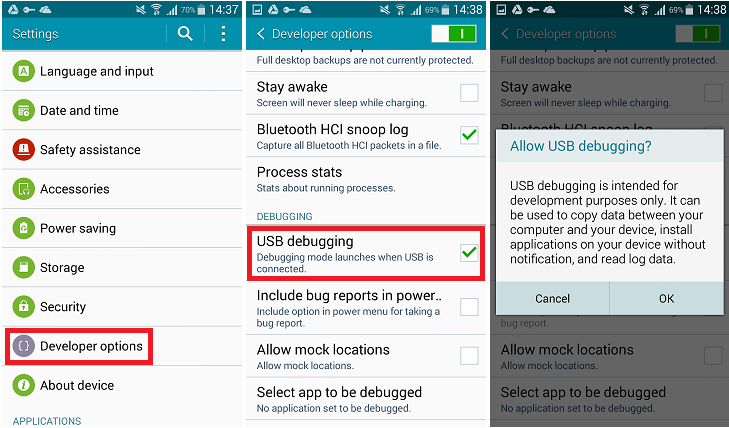
Если ваше устройство работает под управлением Android 2.3, следующее руководство следует сохранить для себя.
Подготовка: Перед подключением к компьютеру снимите флажок «Отладка по USB». (Вы можете перейти в «Настройки»> «Приложения»> «Разработка»> «Отладка по USB»)
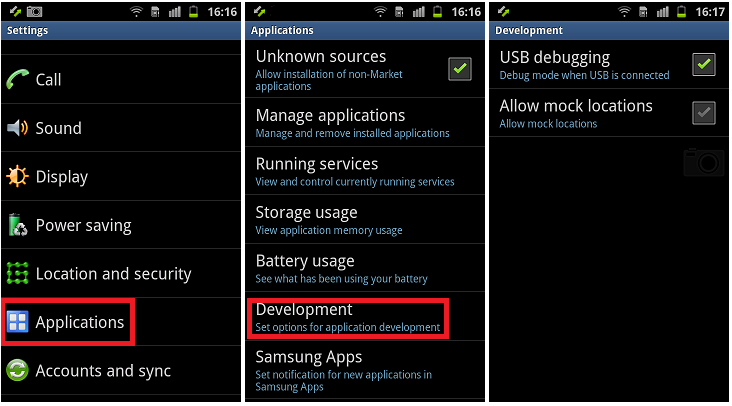
Шаг 1. Перейдите в «Настройки» и выберите «Беспроводная связь и сети», затем нажмите «USB-утилиты».
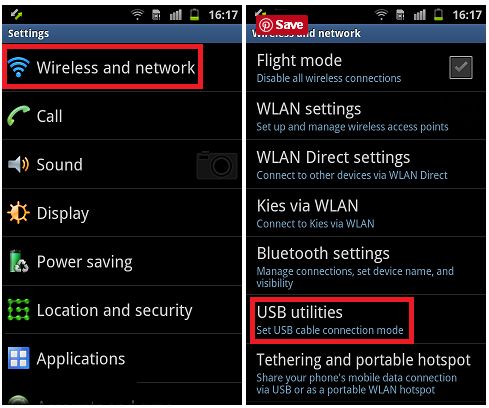
Шаг 2. Нажмите «Подключить накопитель к ПК» (когда ваш телефон не подключен к ПК). Затем появятся сообщения, предлагающие подключить USB-кабель для использования запоминающего устройства. Не нажимайте «Отмена» сейчас.
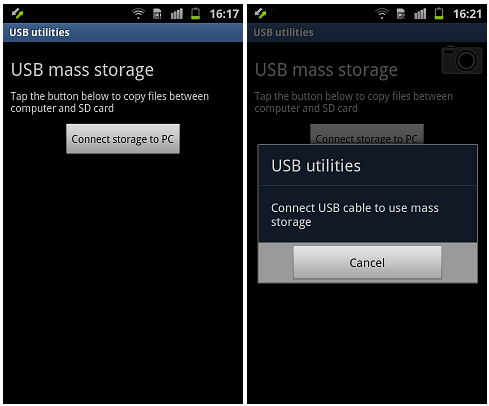
Шаг 3. Подключите телефон к ПК с помощью USB-кабеля и нажмите «Подключить USB-накопитель» на телефоне, когда он напомнит, что USB подключен.
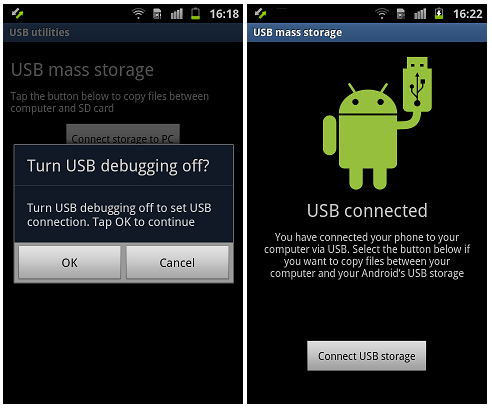
Примечание. Вышеуказанная операция работает для Android 2.3 и может отличаться в зависимости от устройств, работающих под управлением разных версий системы Android.
Путь 2. Исправить сбой подключения Samsung к компьютеру
Помимо методов, упомянутых выше, вы можете решить проблему сбоя соединения следующим образом. Последняя версия Сломанное восстановление данных Android может помочь вам решить эту проблему. Давайте посмотрим на это.


Шаг 1. Запустите программу и подключите телефон Samsung к компьютеру. Когда вы увидите интерфейс ниже, нажмите «Ваше устройство не обнаружено?» вариант.

Шаг 2. Выберите типы данных и нажмите кнопку «Пуск».
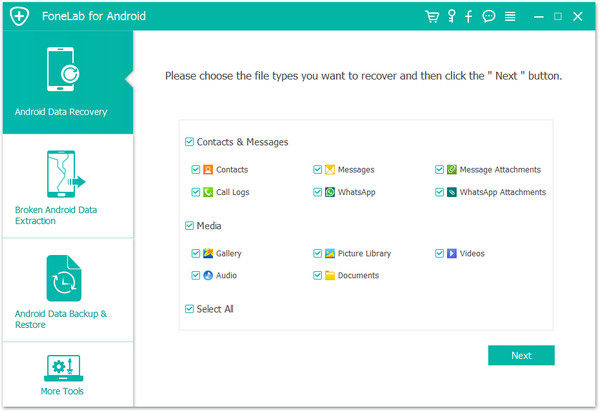
Затем вам будет предложено выбрать имя и модель вашего устройства в списке. Если вашего телефона нет в списке поддерживаемых устройств, вы также можете нажать кнопку «Не могу найти мое устройство», чтобы получить дополнительную помощь.

Шаг 3. Пожалуйста, следуйте инструкциям, приведенным в интерфейсе ниже, чтобы Samsung перешел в режим загрузки:
- Выключите телефон.
- Зажмите и удерживайте кнопку уменьшения громкости + кнопку Home + кнопку питания.
- Нажмите кнопку увеличения громкости, чтобы войти в режим загрузки.
Теперь пакет восстановления загружается, и ваш телефон будет вынужден перезагрузиться несколько раз.

Шаг 4. По завершении процесса загрузки ваш телефон Samsung будет успешно обнаружен и подключен. Теперь вы можете сохранять данные с телефона на компьютер или восстанавливать удаленные / существующие данные с вашего Samsung.
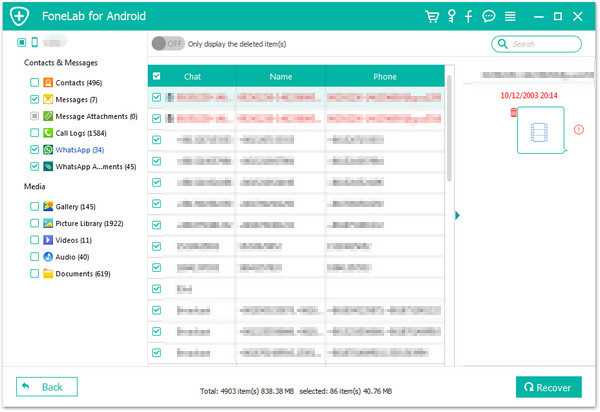
Бесплатно скачать сломанный Android Data Recovery:


Подробнее:
Как рутировать Samsung Galaxy Phone
Как разблокировать Samsung без пароля
Как включить режим отладки по USB на Samsung Galaxy
25 Лучшие советы для Android, чтобы сделать ваш телефон более полезным
Комментарии
подскажите: тебе нужно авторизоваться прежде чем вы сможете комментировать.
Еще нет аккаунта. Пожалуйста, нажмите здесь, чтобы зарегистрироваться.

Загрузка...

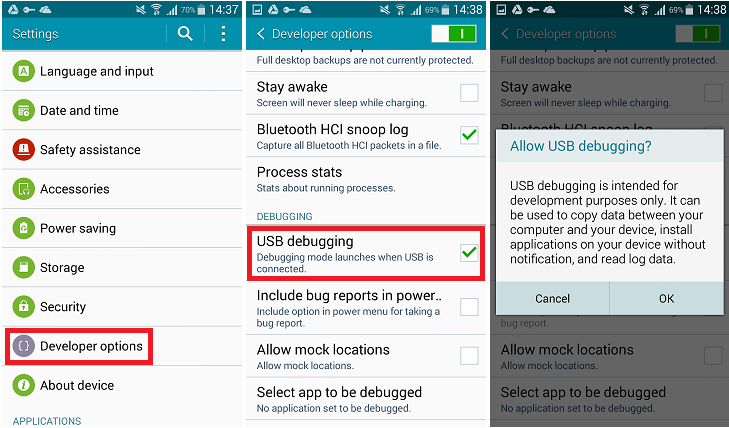
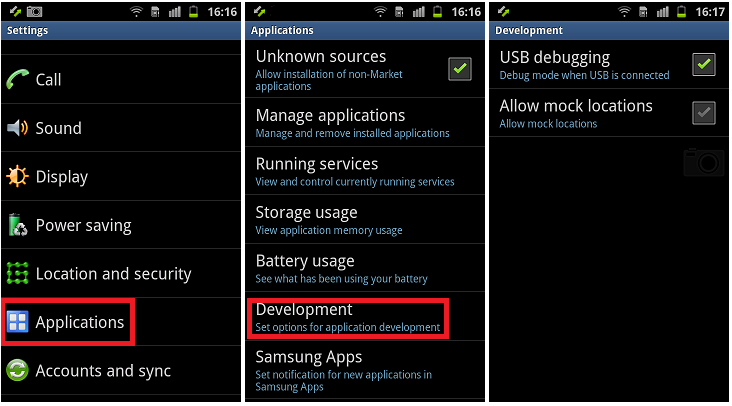
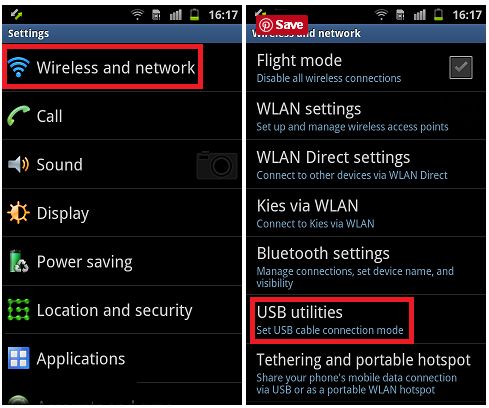
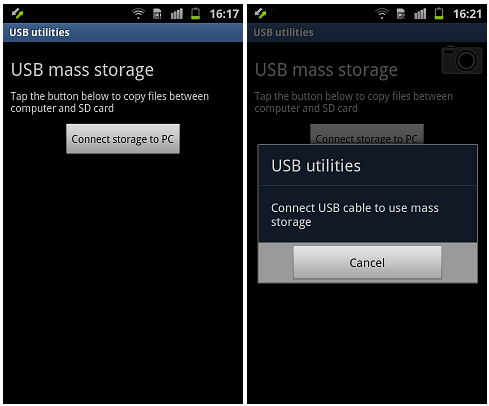
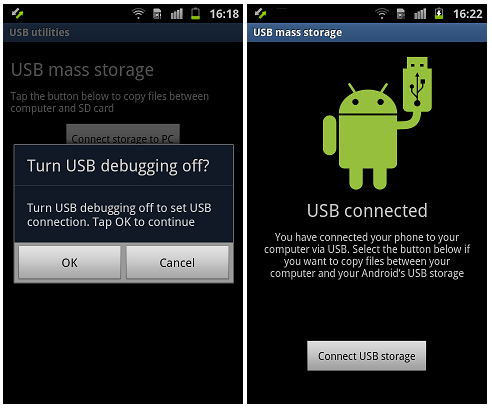



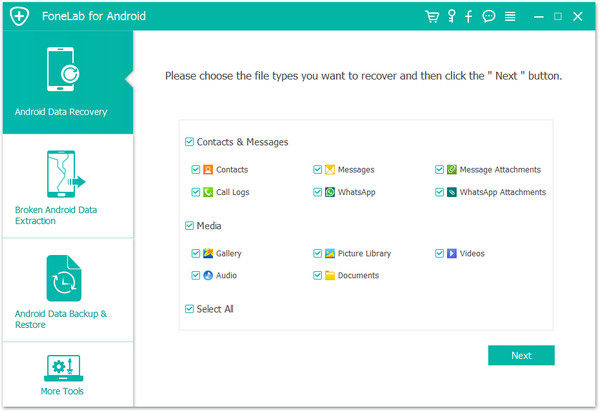


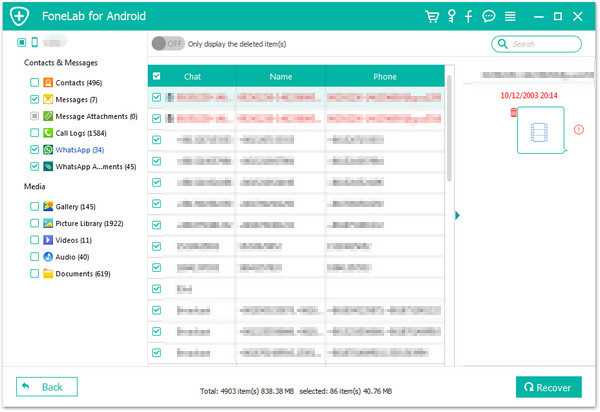








Комментариев пока нет. Скажите что-то...